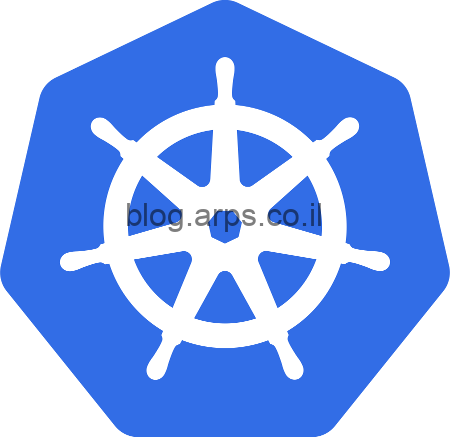Kubernetes Deployments הוא "כלי" שמאפשר לנו להפוך את תהליך יצירת הPODS שלנו לאוטומטי, אנו מגדירים את המצב (STATE) שאנו מעוניינים שהPOD שלנו יהיה בו, והקלסטר יידאג ליצור, לנהל ולשמור את המצב (STATE) שביקשנו.
דוגמאות לשימוש בDeployment
Scaling
מאפשר לבנו לבחור את מספר הרפליקציות שאנו מעוניינים שהDeployment ייצור לאפלקציה ספציפית. בנוסף ליצירת מס הרפלקציות שביקשנו, הDeployment יוודא שהרפלקציות שלנו יהיו מחולקות בצורה מאוזנת בין הNodes שלנו בשביל זמינות (Availability)
Self-Healing
כשאחד מהPODS שלנו נהרס,או נמחק בטעות, הDeployment ירים אחד חדש במקומו מיידית. אם הגדרתי שאני מעוניין ב6 רפליקציות למערכת שלי, ומחקתי בטעות רפליקה – הDeployment יידאג להרים רפליקה חדשה במקום.
Rolling Updates
בעזרת Deployment, אנו יכולים להחליף/לשנות IMAGE של קונטיינר, הDeployment יחליף קונטיינרים קיימים בגירסה החדשה בשלבים, הסיבה שאנו מעוניינים בכך היא שאם אנו נעשה דפלוי לאפלקציה החדשה שלנו בבת אחת – יהיה זמן מסויים של אי זמינות של המערכת, כאשר אנו עושים את הדפלוי בשלבים – החלפה של IMAGE בזה אחר זה אין לנו מצב של אי זמינות. כשיש לנו גירסה חדשה לאפלקציה שלנו ואנו רוצים לעשות לה דפלוי – אנו נעשה שימוש בDeployment.
הקובץ YAML הבא (נקרא לו example.yaml) למשל, מציין שאנו מעוניינים ב6 רפליקות, ובקונטיינר (במקרה שלנו קונטיינר אחד בלבד) בשם nginx שיריץ …nginx (במקרה שלנו 1.15.4).
apiVersion: apps/v1
kind: Deployment
metadata:
name: nginx-deployment
labels:
app: nginx
spec:
replicas: 6
selector:
matchLabels:
app: nginx
template:
metadata:
labels:
app: nginx
spec:
containers:
- name: nginx
image: nginx:1.15.4
ports:
- containerPort: 80כדי להפעיל את הדפלוימנט שיצרנו נריץ את הפקודה הבאה
kubectl create -f example.yamlונקבל בחזרה שורה שאומרת:
deployment.apps/nginx-deployment created
אחרי שהפעלנו את הדפלוימנט הזה נריץ את הפקודה הבאה כדי לראות את רשימת הדפלוימנט שלנו ונשים לב שנקבל פלט שמכיל את שם הדפלוימנט שלנו (nginx-deployment), את כמות הרפלקציות שביקשנו (Desired) שבמקרה שלנו הוא 6, ופרטים נוספים.
kubectl get deployments
ונקבל במיקרה שלי:
NAME DESIRED CURRENT UP-TO-DATE AVAILABLE AGE
nginx-deployment 6 6 6 6 30s
כדי לקבל מידע נוסף על דפלוימנט ספציפי נריץ את הפקודה הבאה , שימו לב שהפקודה צריכה להכיל את שם הדפלוימנט שאנו מעוניינים לקבל מידע נוסף לגביו, במיקרה שלנו nginx-deployment
kubectl describe deployment nginx-deployment
ועכשיו אנו רואים פרטים מלאים, כמו פורטים, סוג הIMAGE וכו.
אגב, אם נריץ את הפקודה
kubectl get pods
במיקרה שלנו אנו ניראה שיש 6 PODS שרצים (כיון שביקשנו 6 רפליקות).
NAME READY STATUS RESTARTS AGE
nginx-deployment-d55b94fd-8qbrs 1/1 Running 0 100s
nginx-deployment-d55b94fd-9rc4t 1/1 Running 0 100s
nginx-deployment-d55b94fd-dj4lx 1/1 Running 0 100s
nginx-deployment-d55b94fd-g278x 1/1 Running 0 100s
nginx-deployment-d55b94fd-kp4v6 1/1 Running 0 100s
nginx-deployment-d55b94fd-pvq87 1/1 Running 0 100s
אם נמחוק אחד מהPOD שלנו , על ידי הפקודה
kubectl delete nginx-deployment-d55b94fd-8qbrs למשל
אנו ניראה שPOD חדש נוצר במקומו כמעט מיידית כיון שדרשנו שיהיו לנו 6 רפליקות.
ונוכיח את זה על ידי הרצת הפקודה kubectl get pods שוב, ובמיקרה שלי הפלט שהתקבל הוא
nginx-deployment-d55b94fd-9rc4t 1/1 Running 0 2m15s
nginx-deployment-d55b94fd-dj4lx 1/1 Running 0 2m15s
nginx-deployment-d55b94fd-g278x 1/1 Running 0 2m15s
nginx-deployment-d55b94fd-kp4v6 1/1 Running 0 2m15s
nginx-deployment-d55b94fd-pvq87 1/1 Running 0 2m15s
nginx-deployment-d55b94fd-rnnjz 1/1 Running 0 9s
כאשר ניתן לראות שהPOD האחרון נוצר לפני 9 שניות על מנת להחליף את הPOD שמחקתי, לעומת האחרים שנוצרו לפני 2 דקות.